VPNとは?VPN仮想プライベートネットワークのメリットとデメリット

VPNとは何か、そのメリットとデメリットは何でしょうか?WebTech360と一緒に、VPNの定義、そしてこのモデルとシステムを仕事にどのように適用するかについて考えてみましょう。
Windowsは、設定された上限までシステム復元ポイントを自動的に作成するため、使用しない復元ポイントが数十個も残ってしまうことがあります。すべての復元ポイントを一度に削除するのは簡単ですが、特定の復元ポイントだけを削除するにはどうすればよいでしょうか?例えば、多くの領域を占有したり、機密データを漏洩させたりする復元ポイントなどです。このガイドでは、Windowsで個々の復元ポイントを削除する方法を説明します。
コマンドプロンプトを使用して個々の復元ポイントを削除する
Windowsで復元ポイントを削除する最も確実な方法は、シャドウコピーの作成と削除に使用できるvssadminコマンドラインツールを使用することです。このツールは、現在のすべての復元ポイントを一覧表示し、個別に削除することができます。
コマンドラインで復元ポイントを特定するには、復元ポイントが作成された日付を使用する必要があります。確認方法は次のとおりです。
Win + Rキーを押し、「ファイル名を指定して実行」ダイアログボックスに「rstrui.exe」と入力してシステムの復元を起動します。ここで「別の復元ポイントを選択する」オプションを選択し、「次へ」をクリックします。
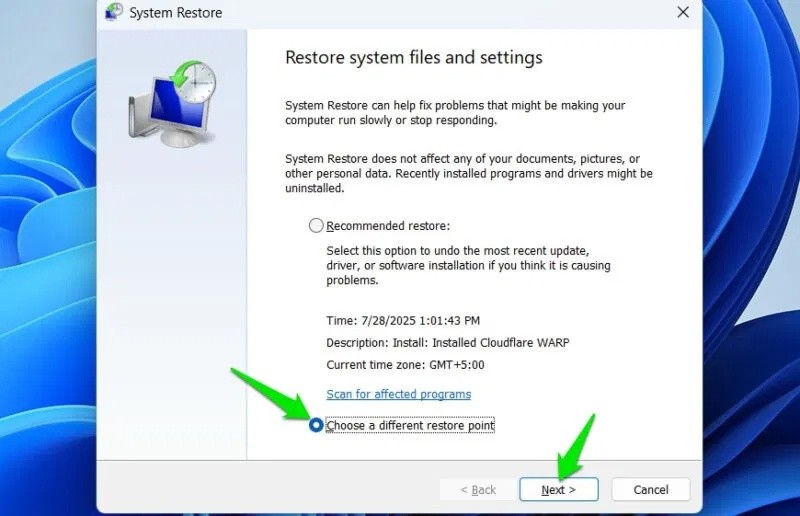
次に、「その他の復元ポイントを表示」オプションを選択して、すべての復元ポイントを表示します。削除したい復元ポイントの日時をメモしておいてください。
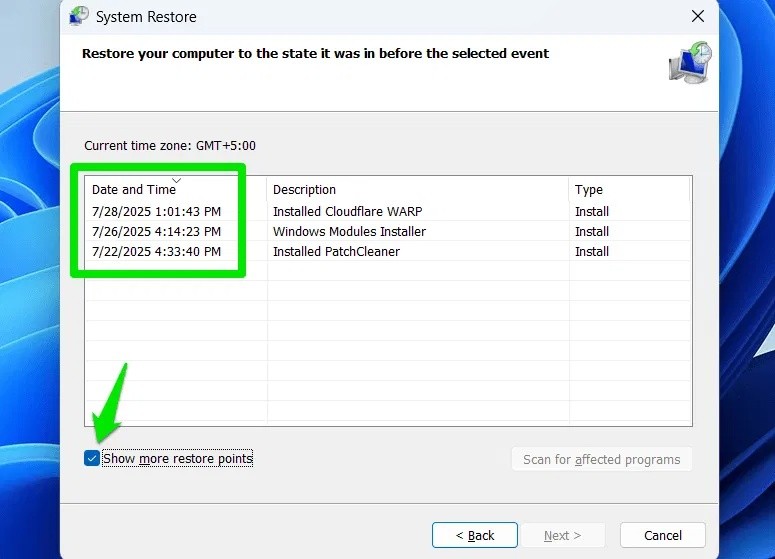
次に、 Windows Searchで「cmd」を検索し、コマンドプロンプトを右クリックして「管理者として実行」を選択します。以下のコマンドを入力してEnterキーを押します。
vssadmin list shadowsこのコマンドは、すべての復元ポイントとそれらに関する一連の情報を一覧表示します。削除したい復元ポイントを見つけるには、作成日時を確認する必要があります。見つかったら、その復元ポイントのシャドウコピーID(中括弧を含む)をコピーします。この例では、{5e5429e7-e601-4e8a-b94f-5ec1df105b12}です。
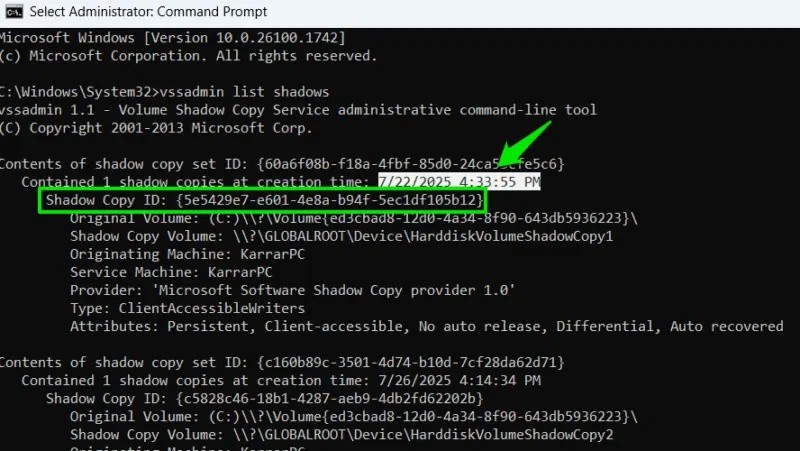
次に、次のコマンドを使用して、末尾の ID を削除するシャドウ コピーの ID に置き換えます。
vssadmin delete shadows /shadow=(Shadow Copy ID)結果のコマンドは次のようになります。
vssadmin delete shadows /shadow={5e5429e7-e601-4e8a-b94f-5ec1df105b12}確認画面が表示されますので、Yと入力してEnterキーを押し、復元ポイントの削除を確定します。この手順を繰り返すことで、削除したい復元ポイントをすべて削除できます。
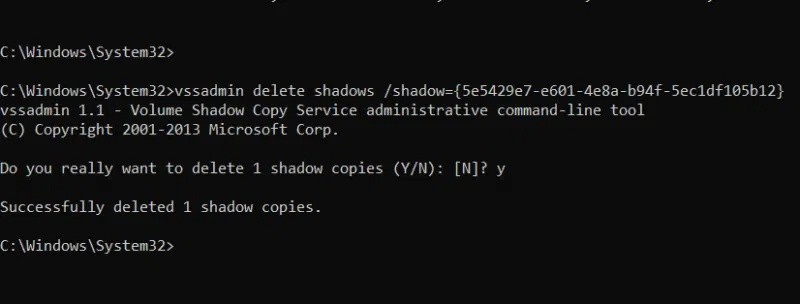
サードパーティのツールを使用して各復元ポイントを削除します
vssadmin は非常に簡単ですが、複数の復元ポイントを一つずつ削除するのは、頻繁に行う必要がある場合は面倒です。サードパーティ製のツールを使えば、すべての復元ポイントを自動的に識別し、ワンクリックで削除できるため、この作業が簡単になります。
この目的にはCCleanerを使うべきです。CCleanerの主な機能はジャンクデータの削除ですが、復元ポイントを管理するための補助的なツールも備えています。
CCleanerを開き、「ツール」→「システムの復元」を選択すると、現在保存されているすべての復元ポイントが表示されます。削除したい復元ポイントを選択し、下部の「削除」をクリックして削除します。Ctrlキーを押しながら複数の復元ポイントを選択して、一度に削除することもできます。
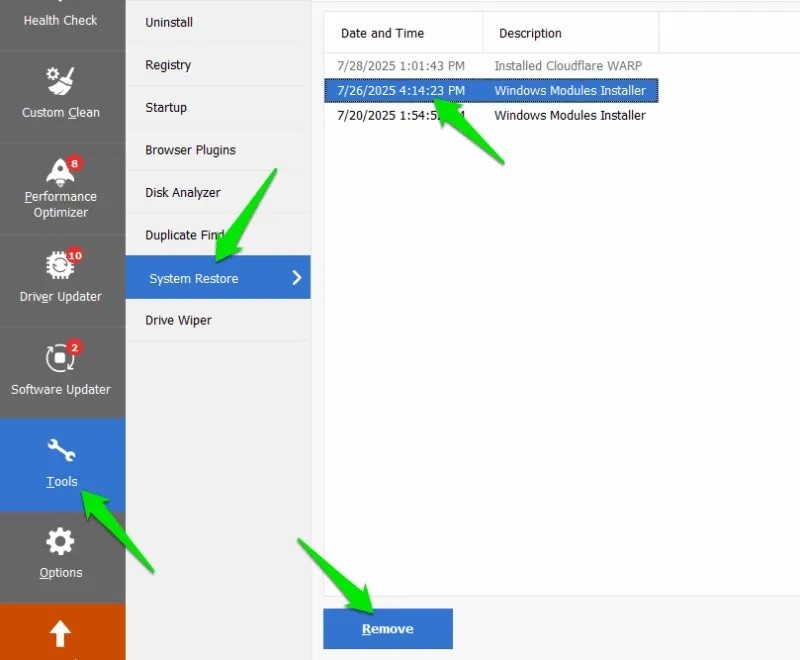
安全上の理由から、CCleaner では最新の復元ポイントを削除できません。これにより、常に復元ポイントを復元できます。その他の復元ポイントは個別に削除できます。
ボーナスヒント: Windowsのディスククリーンアップを使用する
ディスク容量を確保するために復元ポイントを削除したいが、すべての復元ポイントを削除するリスクを避けたい場合は、ディスク クリーンアップを使用して、最新の復元ポイントを残したまま古い復元ポイントのみを削除することもできます。Windows Search を使用してディスク クリーンアップを開き、「その他のオプション」タブに移動し、「システムの復元とシャドウ コピー」の下にある「クリーンアップ」をクリックします。
復元ポイントの管理は重要です。特にデータサイズは大きくなり続ける可能性があるためです。削除する復元ポイントが1つだけの場合は、vssadminを使用してください。サードパーティ製アプリケーションのインストールは、単一のタスクには適さない可能性があります。復元ポイントで問題が発生している場合は、システムの復元に関するトラブルシューティング方法をすべてご紹介します。
VPNとは何か、そのメリットとデメリットは何でしょうか?WebTech360と一緒に、VPNの定義、そしてこのモデルとシステムを仕事にどのように適用するかについて考えてみましょう。
Windows セキュリティは、基本的なウイルス対策だけにとどまりません。フィッシング詐欺の防止、ランサムウェアのブロック、悪意のあるアプリの実行防止など、様々な機能を備えています。しかし、これらの機能はメニューの階層構造に隠れているため、見つけにくいのが現状です。
一度学んで実際に試してみると、暗号化は驚くほど使いやすく、日常生活に非常に実用的であることがわかります。
以下の記事では、Windows 7で削除されたデータを復元するためのサポートツールRecuva Portableの基本操作をご紹介します。Recuva Portableを使えば、USBメモリにデータを保存し、必要な時にいつでも使用できます。このツールはコンパクトでシンプルで使いやすく、以下のような機能を備えています。
CCleaner はわずか数分で重複ファイルをスキャンし、どのファイルを安全に削除できるかを判断できるようにします。
Windows 11 でダウンロード フォルダーを C ドライブから別のドライブに移動すると、C ドライブの容量が削減され、コンピューターの動作がスムーズになります。
これは、Microsoft ではなく独自のスケジュールで更新が行われるように、システムを強化および調整する方法です。
Windows ファイルエクスプローラーには、ファイルの表示方法を変更するためのオプションが多数用意されています。しかし、システムのセキュリティにとって非常に重要なオプションが、デフォルトで無効になっていることをご存知ない方もいるかもしれません。
適切なツールを使用すれば、システムをスキャンして、システムに潜んでいる可能性のあるスパイウェア、アドウェア、その他の悪意のあるプログラムを削除できます。
以下は、新しいコンピュータをインストールするときに推奨されるソフトウェアのリストです。これにより、コンピュータに最も必要な最適なアプリケーションを選択できます。
フラッシュドライブにオペレーティングシステム全体を保存しておくと、特にノートパソコンをお持ちでない場合、非常に便利です。しかし、この機能はLinuxディストリビューションに限ったものではありません。Windowsインストールのクローン作成に挑戦してみましょう。
これらのサービスのいくつかをオフにすると、日常の使用に影響を与えずに、バッテリー寿命を大幅に節約できます。
Ctrl + Z は、Windows で非常によく使われるキーの組み合わせです。基本的に、Ctrl + Z を使用すると、Windows のすべての領域で操作を元に戻すことができます。
短縮URLは長いリンクを簡潔にするのに便利ですが、実際のリンク先を隠すことにもなります。マルウェアやフィッシング詐欺を回避したいのであれば、盲目的にリンクをクリックするのは賢明ではありません。
長い待ち時間の後、Windows 11 の最初のメジャー アップデートが正式にリリースされました。
VPNとは何か、そのメリットとデメリットは何でしょうか?WebTech360と一緒に、VPNの定義、そしてこのモデルとシステムを仕事にどのように適用するかについて考えてみましょう。
Windows セキュリティは、基本的なウイルス対策だけにとどまりません。フィッシング詐欺の防止、ランサムウェアのブロック、悪意のあるアプリの実行防止など、様々な機能を備えています。しかし、これらの機能はメニューの階層構造に隠れているため、見つけにくいのが現状です。
一度学んで実際に試してみると、暗号化は驚くほど使いやすく、日常生活に非常に実用的であることがわかります。
以下の記事では、Windows 7で削除されたデータを復元するためのサポートツールRecuva Portableの基本操作をご紹介します。Recuva Portableを使えば、USBメモリにデータを保存し、必要な時にいつでも使用できます。このツールはコンパクトでシンプルで使いやすく、以下のような機能を備えています。
CCleaner はわずか数分で重複ファイルをスキャンし、どのファイルを安全に削除できるかを判断できるようにします。
Windows 11 でダウンロード フォルダーを C ドライブから別のドライブに移動すると、C ドライブの容量が削減され、コンピューターの動作がスムーズになります。
これは、Microsoft ではなく独自のスケジュールで更新が行われるように、システムを強化および調整する方法です。
Windows ファイルエクスプローラーには、ファイルの表示方法を変更するためのオプションが多数用意されています。しかし、システムのセキュリティにとって非常に重要なオプションが、デフォルトで無効になっていることをご存知ない方もいるかもしれません。
適切なツールを使用すれば、システムをスキャンして、システムに潜んでいる可能性のあるスパイウェア、アドウェア、その他の悪意のあるプログラムを削除できます。
以下は、新しいコンピュータをインストールするときに推奨されるソフトウェアのリストです。これにより、コンピュータに最も必要な最適なアプリケーションを選択できます。
フラッシュドライブにオペレーティングシステム全体を保存しておくと、特にノートパソコンをお持ちでない場合、非常に便利です。しかし、この機能はLinuxディストリビューションに限ったものではありません。Windowsインストールのクローン作成に挑戦してみましょう。
これらのサービスのいくつかをオフにすると、日常の使用に影響を与えずに、バッテリー寿命を大幅に節約できます。
Ctrl + Z は、Windows で非常によく使われるキーの組み合わせです。基本的に、Ctrl + Z を使用すると、Windows のすべての領域で操作を元に戻すことができます。
短縮URLは長いリンクを簡潔にするのに便利ですが、実際のリンク先を隠すことにもなります。マルウェアやフィッシング詐欺を回避したいのであれば、盲目的にリンクをクリックするのは賢明ではありません。
長い待ち時間の後、Windows 11 の最初のメジャー アップデートが正式にリリースされました。













